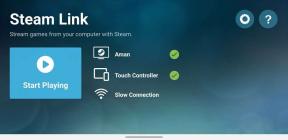Hinzufügen oder Ändern der Größe von Widgets auf Android-Handys
Verschiedenes / / August 04, 2021
Anzeige
In diesem Handbuch habe ich ausführlich erklärt So fügen Sie Widgets auf Ihrem Android-Gerät hinzu und ändern die Größe. Mit Widgets auf Android-Geräten können Sie den Startbildschirm Ihres Telefons an Ihre Anforderungen anpassen. Abhängig davon, welche Apps Sie direkt auf dem Startbildschirm benötigen und welche anderen Apps gruppiert werden können, wenn sie ähnliche Funktionen haben, können Sie dies entsprechend anordnen.
Widgets sind die Bereiche auf dem Startbildschirm Ihres Android-Geräts, in denen Sie die Auswahl Ihrer Apps treffen. Es kann auch dedizierte Widgets geben, die eine bestimmte Funktion erfüllen. Zum Beispiel Widgets für Musikplayer und die Börse. Es gibt mehrere Startbildschirmfenster, in denen Apps abgelegt werden können. Abhängig davon, wie viele Apps Sie tatsächlich verwenden und wie Sie Ihren Startbildschirm anpassen möchten, können Sie Widgets hinzufügen. Sie können die Größe der Widgets auch nach Belieben ändern.
Hinzufügen oder Ändern der Größe von Widgets auf Android-Telefonen
Beginnen wir mit dem Versuch, einem Android-Gerät Widgets hinzuzufügen. Befolgen Sie einfach die von mir beschriebenen Schritte und replizieren Sie diese auf Ihrem Android-Gerät.
Widget auf Ihrem Android-Gerät hinzufügen
- Drücken Sie lange auf den freien Speicherplatz des Startbildschirms Ihres Geräts
- Am unteren Bildschirmrand wird eine kleine horizontale Listenansicht der Elemente angezeigt
- Von diesem Tipp an Widgets

- Dann werden Sie zu weitergeleitet Einstellungsfeld für Widgets

- Widgets können verschiedene Größen haben
- Es hängt alles von Ihnen ab, wo Sie ein bestimmtes Widget auf dem Startbildschirm platzieren möchten
- So fügen Sie einfach ein Widget zu einem beliebigen Teil des Startbildschirms hinzu Drücken Sie lange darauf und versuchen Sie, es zu ziehen
- Sie müssen es durch die 2 oder 3 Startbildschirmfenster ziehen

- und nach Ihren Bedürfnissen Legen Sie es auf einem beliebigen Teil des Startbildschirms ab [Sie können das Amazon Music-Widget im Screenshot sehen]
- Um das Widget zu löschen, lassen Sie einfach Ihren Finger los
- Dann können Sie eine ähnliche Drag & Drop-Technik verwenden, um weitere Widgets zu platzieren
- Mit Drag & Drop können Sie auch Apps in den Widgets platzieren.
So ändern Sie die Größe
Sie können die Größe eines Widgets auch ändern, jedoch können möglicherweise nicht alle Widgets in der Größe geändert werden. Hier erfahren Sie, wie Sie die Größe ändern
Anzeige
- lange auf ein Widget drücken [Das Widget muss sich auf dem Startbildschirm befinden]
- Die Größe der Punkte wird im Widget so angezeigt, wie es in PowerPoint-Folien angezeigt wird
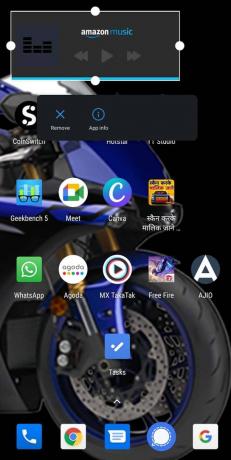
- Ziehen Sie diese Punkte dann gemäß Ihren Anforderungen, um die Größe zu vergrößern, oder ziehen Sie sie zurück, um die Größe des Widgets zu verringern.
- Um eine Größenänderung für ein Widget zu bestätigen, tippen Sie einfach einmal auf den freien Platz auf dem Startbildschirm
- Jetzt wird die Größe des Widgets an seine neue Formation angepasst
Auf diese Weise können Sie Widgets auf Ihren Android-Geräten hinzufügen und deren Größe ändern. Wenn Sie viele Anwendungen verwenden, erleichtert die Verwendung von Widgets zum Anordnen der Navigation die Navigation auf dem Startbildschirm. Außerdem müssen Sie für einen bestimmten Dienst die App nicht jedes Mal öffnen, wenn Sie sie verwenden möchten. Mit dem Widget können Sie sofort darauf zugreifen. Ein gutes Beispiel kann ein Musik-Player, Aktien oder ein Wetter-Widget sein. Ich hoffe, dass dieser Leitfaden hilfreich war.
Zum Thema passende Artikel
- So deaktivieren Sie die Linkfreigabe unter Android
- So ändern Sie Ihren Telefonnamen unter Android
- Machen Sie Signal zu Ihrer Standard-Messaging-App für Android: How-To
Anzeigen Tecno Camon i startete im Januar 2018. Wenn Sie dieses Gerät gekauft haben und eine Verbindung herstellen möchten...
Anzeigen In diesem Tutorial werden die Anweisungen zum Ausblenden von root auf Ihrem Gerät mit Magisk aufgelistet.…
Hier erfahren Sie, wie Sie einen Hard-Reset von Ulefone Be X mit einfachen…